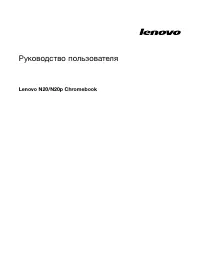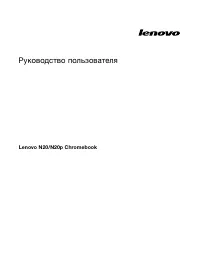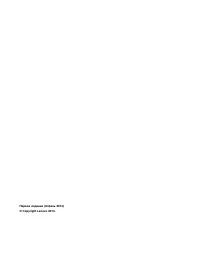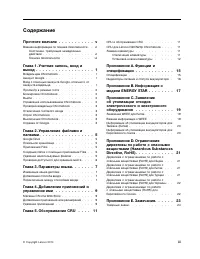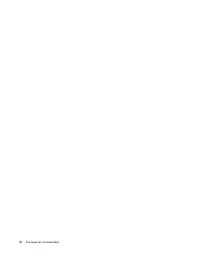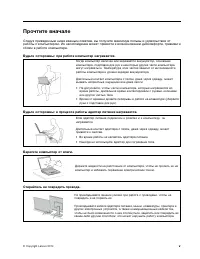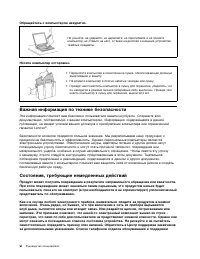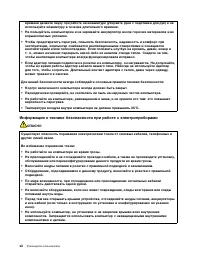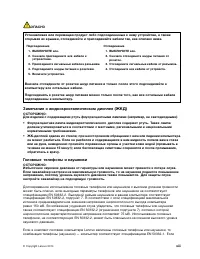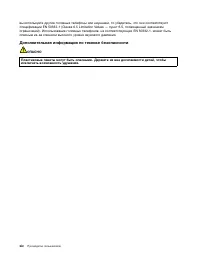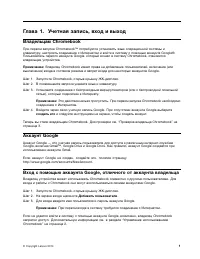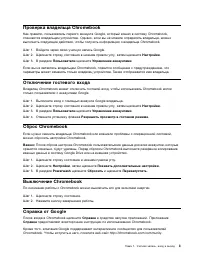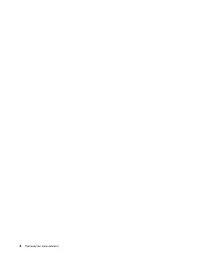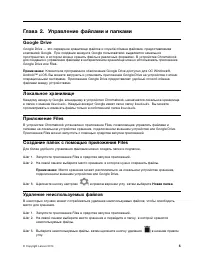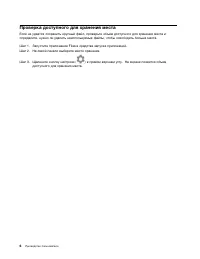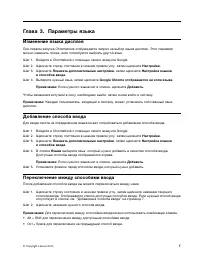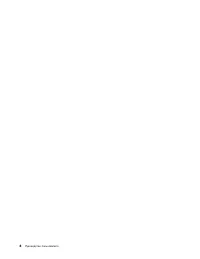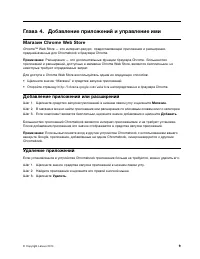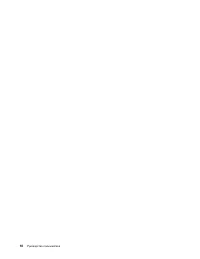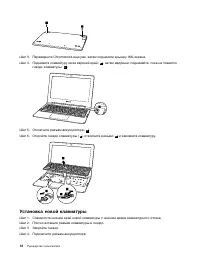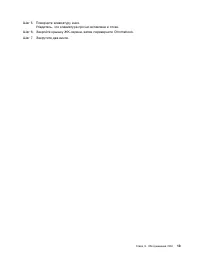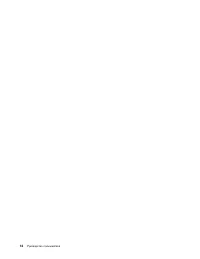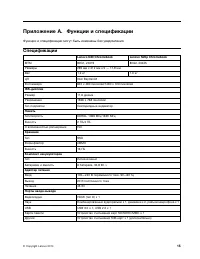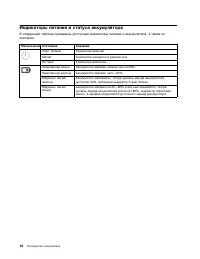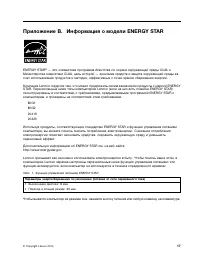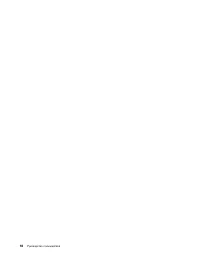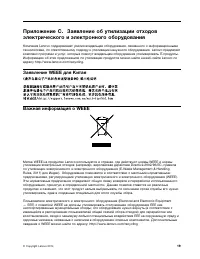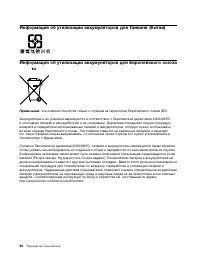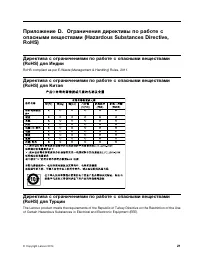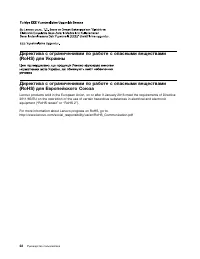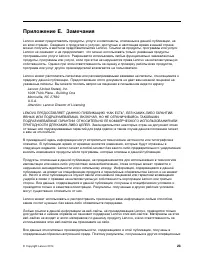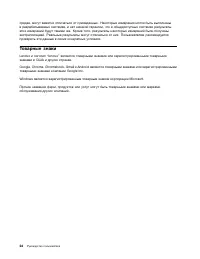Ноутбуки Lenovo N20 (p) Chromebook - инструкция пользователя по применению, эксплуатации и установке на русском языке. Мы надеемся, она поможет вам решить возникшие у вас вопросы при эксплуатации техники.
Если остались вопросы, задайте их в комментариях после инструкции.
"Загружаем инструкцию", означает, что нужно подождать пока файл загрузится и можно будет его читать онлайн. Некоторые инструкции очень большие и время их появления зависит от вашей скорости интернета.

Просмотр в режиме гостя
Вы можете использовать Chromebook совместно с другими пользователями, у которых нет аккаунта
Google. Они могут использовать Chromebook с помощью специального гостевого аккаунта.
Примечание:
В гостевом режиме запрещены некоторые операции, такие как установка приложений.
Шаг 1. Запустите Chromebook, открыв крышку ЖК-дисплея.
Шаг 2. На экране входа щелкните
Войти в гостевой режим
.
Примечание:
Если не удается выполнить вход, возможно, просмотр выключен владельцем
Chromebook.
Блокировка Chromebook
Если потребуется временно прекратить работу с Chromebook, заблокируйте его, чтобы другие
пользователи не могли изменить настройки или файлы.
Шаг 1. Щелкните строку состояния.
Шаг 2. Щелкните значок блокировки.
Примечание:
Можно также нажать и удерживать кнопку блокировки (в правой верхней части
клавиатуры Chromebook) более двух секунд, затем отпустить ее.
Выйти
Если вам или другим пользователям нужно войти в систему с помощью другого аккаунта, необходимо
выполнить выход из текущего сеанса.
Шаг 1. Щелкните строку состояния.
Шаг 2. Щелкните
Выйти
.
Управление использованием Chromebook
По умолчанию войти в систему Chromebook может любой пользователь с действительным аккаунтом
Google. Однако владелец Chromebook может разрешить вход только для пользователей с
определенными аккаунтами.
Шаг 1. Запустите Chromebook, открыв крышку ЖК-дисплея.
Шаг 2. Выполните вход с помощью аккаунта Google владельца.
Примечание:
Если вы не знаете, кто является владельцем Chromebook, см. “Проверка
владельца Chromebook” на странице 3.
Шаг 3. Щелкните строку состояния в нижнем правом углу, затем щелкните
Настройки
.
Шаг 4. В разделе
Пользователи
щелкните
Управление аккаунтами
.
Шаг 5. Установите флажок
Разрешить вход только следующим пользователям
и добавьте
аккаунты Google, которым хотите предоставить доступ.
2
Руководство пользователя
Содержание
- 7 Прочтите вначале
- 8 Важная информация по технике безопасности
- 9 Техника безопасности; Обслуживание и модернизация
- 10 Шнуры и адаптеры питания; Удлинители и родственные устройства
- 11 Электрические вилки и розетки; Инструкция по работе с блоками питания
- 12 Внешние устройства; Общее замечание о батарейке
- 15 Замечание о жидкокристаллическом дисплее (ЖКД)
- 16 Дополнительная информация по технике безопасности
- 17 Владельцам Chromebook; Аккаунт Google
- 21 Глава 2. Управление файлами и папками; Google Drive; Приложение Files; Удаление неиспользуемых файлов
- 22 Проверка доступного для хранения места
- 23 Глава 3. Параметры языка; Изменение языка дисплея
- 25 Глава 4. Добавление приложений и управление ими; Магазин Chrome Web Store; Добавление приложений или расширений; Удаление приложений
- 27 Глава 5. Обслуживание CRU; CRU и обслуживание CRU; CRU для Lenovo N20/N20p Chromebook; Замена клавиатуры
- 28 Установка новой клавиатуры
- 31 Приложение A. Функции и спецификации; Спецификации
- 32 Индикаторы питания и статуса аккумулятора
- 33 Приложение B. Информация о модели ENERGY STAR
- 39 Приложение E. Замечания
- 40 Товарные знаки